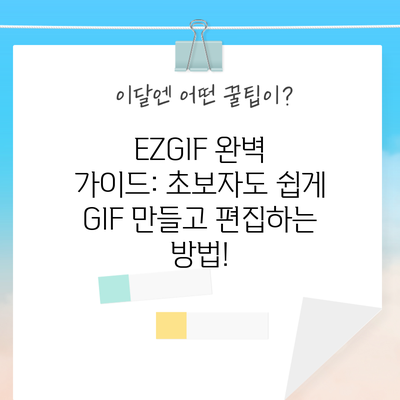EZGIF 완벽 가이드: 초보자도 쉽게 GIF 만들고 편집하는 방법!
짧은 영상 클립을 재미있는 애니메이션으로 만들고 싶으세요? 혹은 여러 장의 사진으로 멋진 GIF를 만들어 공유하고 싶으신가요? 그렇다면 여러분에게 딱 맞는 도구가 있습니다! 바로 EZGIF입니다! EZGIF는 온라인에서 무료로 사용할 수 있는 강력한 GIF 제작 및 편집 도구로, 복잡한 프로그램 없이도 누구나 쉽고 빠르게 GIF를 만들 수 있도록 도와주는 훌륭한 서비스예요.
✅ GIF 제작 및 편집, 더 쉽고 빠르게! EZGIF 활용법 지금 확인하세요.

EZGIF란 무엇일까요?
EZGIF는 웹 브라우저만 있으면 어디서든 사용할 수 있는 온라인 GIF 제작 및 편집 도구예요. 다양한 형식의 비디오와 이미지 파일을 GIF로 변환하고, 변환된 GIF의 속도, 크기, 반복 횟수 등을 자유롭게 조절할 수 있답니다. 무엇보다도 대부분의 기능을 무료로 제공하니 부담 없이 사용해 볼 수 있어요. 마치 사진 편집 앱처럼 직관적인 인터페이스를 제공하여 초보자도 어려움 없이 사용 가능하다는 것이 큰 장점이죠. 복잡한 프로그램 설치나 기술적인 지식이 필요 없다는 점이 EZGIF의 가장 큰 매력이라고 할 수 있겠어요.
✅ EZGIF로 GIF를 쉽게 만들고 편집하는 방법을 지금 바로 확인해 보세요! 초보자도 쉽게 따라 할 수 있는 상세 가이드가 준비되어 있습니다.

EZGIF를 이용한 GIF 제작: 비디오에서 GIF 만들기
동영상을 GIF로 변환하는 방법은 정말 간단해요! 단 몇 단계만 거치면 여러분의 소중한 순간을 움직이는 GIF로 만들 수 있답니다.
1단계: 준비물
먼저, GIF로 변환할 동영상 파일을 준비해야 해요. EZGIF는 MP4. AVI, MOV 등 다양한 형식의 비디오 파일을 지원하지만, 파일 크기에는 제한이 있어요. 최대 100MB까지 업로드할 수 있으니, 너무 큰 파일은 미리 용량을 줄여주는 것이 좋답니다.
2단계: EZGIF 웹사이트 방문
웹 브라우저를 열고 EZGIF 공식 웹사이트 (https://ezgif.com/)에 접속해 주세요.
3단계: Video to GIF 선택
상단 메뉴에서 “Video to GIF”를 클릭하면 동영상을 GIF로 변환하는 페이지로 이동해요.
4단계: 동영상 업로드
“Choose File” 버튼을 클릭하여 변환할 동영상 파일을 선택하고, “Upload video!” 버튼을 눌러 업로드를 시작하세요. 업로드 속도는 파일 크기와 인터넷 연결 상태에 따라 달라질 수 있으니, 조금의 시간을 가지고 기다려 주세요.
5단계: GIF 설정 조정
업로드가 완료되면, GIF로 만들고 싶은 부분을 선택할 수 있어요. 시작 시간과 종료 시간을 정확하게 입력하고, 프레임 속도(FPS)를 조절하여 GIF의 부드러움을 조정할 수 있답니다. 프레임 속도가 높을수록 GIF는 더욱 부드럽지만, 파일 크기는 커진다는 것을 기억해주세요. 또한 GIF의 크기를 조절하여 원하는 해상도로 설정할 수도 있어요.
6단계: GIF 변환 및 저장
설정이 끝났다면 “Convert to GIF!” 버튼을 클릭하면 GIF 변환이 시작됩니다. 변환 시간은 파일 크기와 설정에 따라 다르지만, 보통 몇 초에서 몇 분 정도 걸린답니다. 변환이 완료되면 GIF 미리보기와 함께 “Save” 버튼이 나타나요. “Save” 버튼을 클릭하여 GIF 파일을 컴퓨터에 저장하면 완료입니다!
예시: 10초짜리 동영상에서 3초 부분만 GIF로 만들고 싶다면, 시작 시간을 0초, 종료 시간을 3초로 설정하고, 프레임 속도를 15 FPS로 설정하면 부드러운 3초짜리 GIF를 만들 수 있어요.
✅ EZGIF로 GIF 제작 및 편집하는 방법을 지금 바로 배우고, 나만의 GIF를 만들어보세요! 초보자도 쉽게 따라할 수 있는 튜토리얼을 제공합니다.

EZGIF를 이용한 GIF 제작: 이미지에서 GIF 만들기
여러 장의 이미지를 사용하여 멋진 GIF 애니메이션을 만들 수도 있어요!
1단계: 이미지 준비
GIF로 만들고 싶은 이미지들을 준비해 주세요. EZGIF는 JPEG, PNG, GIF 등 다양한 이미지 포맷을 지원하지만 파일 크기 제한이 있습니다. 최대 10MB까지 업로드 가능하므로, 이미지의 용량을 미리 확인해주세요.
2단계: EZGIF 웹사이트 방문
다시 EZGIF 웹사이트 (https://ezgif.com/)로 이동해 주세요.
3단계: GIF Maker 선택
상단 메뉴에서 “GIF Maker”를 클릭하면 이미지들을 GIF로 변환하는 페이지로 이동해요.
4단계: 이미지 업로드
“Choose Files” 버튼을 클릭하여 GIF로 만들 이미지들을 여러 개 선택하고, “Upload and make a GIF!” 버튼을 눌러 업로드하세요.
5단계: GIF 설정 조정
이미지 업로드 후, 이미지의 순서를 변경하거나, GIF의 프레임 속도, 크기, 반복 횟수 등을 조절할 수 있어요. 예를 들어, 프레임 속도를 낮추면 이미지 전환 속도가 느려지고, 반대로 높이면 빨라진답니다. 반복 횟수를 “무한 반복”으로 설정하면 GIF가 계속해서 반복 재생됩니다.
6단계: GIF 생성 및 저장
모든 설정이 끝났으면 “Make a GIF!” 버튼을 클릭하세요. GIF 생성이 완료되면 미리보기를 확인하고 “Save” 버튼을 눌러 GIF 파일을 저장하면 됩니다.
예시: 여러 장의 꽃 사진을 1초 간격으로 전환되는 GIF로 만들고 싶다면, 각 이미지를 업로드하고 프레임 속도를 1초당 1프레임으로, 반복 횟수를 무한대로 설정하면 됩니다.
✅ GIF 제작 편집은 어렵다고 생각하시나요? EZGIF로 쉽고 빠르게 GIF를 만들고 편집하는 방법을 지금 바로 확인하세요!

EZGIF 사용 시 주의사항
EZGIF을 사용할 때 주의해야 할 몇 가지 사항이 있어요.
| 주의사항 | 설명 |
|---|---|
| 파일 크기 제한 | 동영상 최대 100MB, 이미지 최대 10MB |
| 품질 저하 | GIF 파일은 용량이 작아지면서 품질이 저하될 수 있으므로, 프레임 수와 크기를 적절히 조절하여 품질을 유지하는 것이 좋습니다. |
| 저작권 | 사용하는 비디오나 이미지의 저작권을 꼭 확인하고, 개인적인 용도로만 사용하는 것이 좋습니다. 상업적인 용도로 사용할 경우 저작권 문제가 발생할 수 있으니 주의해야 합니다. |
✅ GIF 제작과 편집은 어렵다고 생각하시나요? EZGIF로 바퀴벌레 연막탄 효과를 내는 GIF를 쉽게 만들 수 있는 방법을 지금 바로 확인하세요! 초보자도 따라할 수 있는 간편한 튜토리얼을 준비했습니다.

EZGIF를 활용한 GIF 제작의 장점
- 간편한 사용성: 복잡한 프로그램 없이 웹 브라우저에서 간편하게 사용할 수 있어요.
- 다양한 기능: GIF 변환 외에도 편집 및 최적화 기능을 제공해요.
- 무료 이용: 대부분의 기능을 무료로 이용할 수 있어요. 경제적인 부담 없이 누구나 쉽게 사용할 수 있는 점이 가장 큰 매력이죠!
결론: 지금 바로 여러분만의 GIF를 만들어보세요!
이제 EZGIF를 통해 여러분의 아이디어를 멋진 GIF로 표현해보세요! 간편한 사용법과 다양한 기능으로 누구나 쉽게 GIF를 만들고 편집할 수 있습니다. EZGIF는 여러분의 창의력을 펼칠 수 있는 최고의 도구입니다. 지금 바로 EZGIF 웹사이트에 접속하여 나만의 GIF를 만들어보는 것은 어떨까요? 궁금
자주 묻는 질문 Q&A
Q1: EZGIF는 무엇이고 어떤 기능을 제공하나요?
A1: EZGIF는 웹 브라우저 기반의 무료 온라인 GIF 제작 및 편집 도구입니다. 비디오나 이미지를 GIF로 변환하고, GIF의 속도, 크기, 반복 횟수 등을 조절할 수 있습니다.
Q2: EZGIF를 이용하여 GIF를 만들 때 파일 크기 제한은 어떻게 되나요?
A2: 동영상 파일은 최대 100MB, 이미지 파일은 최대 10MB까지 업로드 가능합니다. 파일 크기가 큰 경우 용량을 줄여서 업로드해야 합니다.
Q3: EZGIF를 사용하는 장점은 무엇인가요?
A3: EZGIF는 간편한 사용성, 다양한 기능, 그리고 무료 이용이라는 장점을 가지고 있습니다. 복잡한 프로그램 설치 없이 누구나 쉽게 GIF를 만들고 편집할 수 있습니다.